เข้าถึงความสามารถแชทบอทที่ยอดเยี่ยมของ ChatGPT ได้อย่างง่ายดายใน Microsoft Word แอปพลิเคชั่นนี้รวบรวมประวัติการสนทนาระหว่างผู้ใช้และแชทบอท ด้วยการใช้ประวัติการสนทนา แชทบอตสามารถเลียนแบบการรับรู้บริบทและให้คำตอบที่สมเหตุสมผลมากขึ้น
โปรดทราบถึงค่าใช้จ่ายที่เกี่ยวข้องกับการใช้ OpenAI API เมื่อใช้โปรเจ็กต์นี้
แอปพลิเคชันนี้ใช้โมเดล OpenAI ต่อไปนี้:
| แบบอย่าง | คำอธิบาย | โทเค็นสูงสุด | ข้อมูลการฝึกอบรม |
|---|---|---|---|
| gpt-3.5-เทอร์โบ | รุ่น GPT-3.5 ที่มีความสามารถมากที่สุดและปรับให้เหมาะสมแล้ว สำหรับการแชทในราคา 1/10 ของ text-davinci-003 จะได้รับการอัปเดตด้วยการทำซ้ำโมเดลล่าสุดของเรา | โทเค็น 4,096 | จนถึงเดือนกันยายน 2021 |
ข้อมูลเพิ่มเติมเกี่ยวกับโมเดล OpenAI ทั้งหมดสามารถพบได้ที่นี่: https://platform.openai.com/docs/models/overview
เราพยายามที่จะทดสอบและบูรณาการโมเดลใหม่ๆ เมื่อโมเดลเหล่านั้นกลายเป็นแบบ Generally Available (GA) โมเดลที่เปิดตัวเป็น "เบต้าแบบจำกัด" จะไม่ถูกผสานรวมจนกว่าจะกลายเป็น GA
หากคุณได้รับข้อความแสดงข้อผิดพลาดเป็นระยะเวลา 5 นาทีขึ้นไป โปรดตรวจสอบสถานะ Chat Uptime ได้ที่ลิงก์ต่อไปนี้: https://status.openai.com/
หากต้องการแชทเกี่ยวกับหัวข้อใหม่ เพียงคลิกปุ่ม รีเซ็ตแชท ในแท็บผู้ช่วย AI
ข้อความจากผู้ใช้ #1
Who won the world series in 2020?
แชทบอทตอบกลับ
The Los Angeles Dodgers won the World Series in 2020.
ข้อความจากผู้ใช้ #2
Where was it played?
แชทบอทตอบกลับ
The 2020 World Series was played in Arlington, Texas at Globe Life Field, the home stadium of the Texas Rangers.
กระแสการสนทนา
ผู้ใช้: ใครชนะซีรีส์ระดับโลกในปี 2020
Chatbot: Los Angeles Dodgers คว้าแชมป์ World Series ในปี 2020
ผู้ใช้: มันเล่นที่ไหน?
Chatbot: World Series 2020 เล่นในเมืองอาร์ลิงตัน รัฐเท็กซัส ที่ Globe Life Field ซึ่งเป็นสนามเหย้าของ Texas Rangers
มี 4 ขั้นตอนพื้นฐานในการเพิ่มปุ่ม ChatGPT ลงใน Microsoft Word:
แต่ละขั้นตอนเหล่านี้มีรายละเอียดครบถ้วนด้านล่างนี้
แท็บนักพัฒนาจะไม่แสดงตามค่าเริ่มต้น แต่คุณสามารถเพิ่มลงใน Ribbon ได้
ขั้นตอนที่ 1 - บนแท็บไฟล์ ไปที่ตัวเลือก > ปรับแต่ง Ribbon
ขั้นตอนที่ 2 - ภายใต้กำหนด Ribbon เอง และภายใต้แท็บหลัก ให้เลือกกล่องกาเครื่องหมายนักพัฒนา
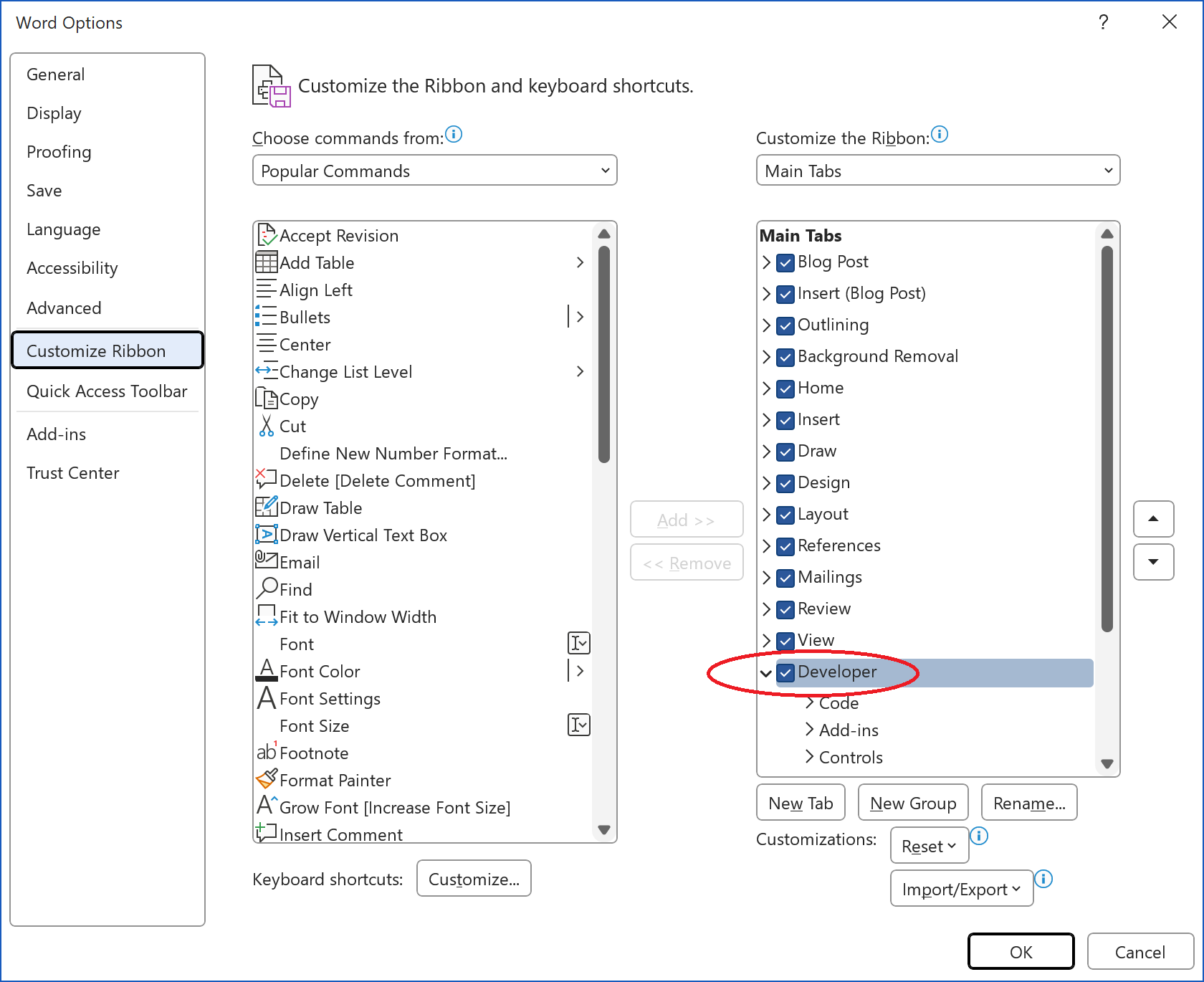
คำแนะนำล่าสุดในการเปิดใช้งานแท็บนักพัฒนาจาก Microsoft สามารถพบได้ที่นี่: https://support.microsoft.com/en-us/office/show-the-developer-tab-in-word-e356706f-1891-4bb8-8d72 -f57a51146792
ขั้นตอนที่ 1 - ดาวน์โหลดและบันทึกไฟล์ Chat.bas และ ChatReset.bas ล่าสุดจากโฟลเดอร์ src/windows ในที่เก็บนี้
เก็บตำแหน่งของไฟล์ที่บันทึกไว้ เนื่องจากคุณจะต้องใช้ในภายหลัง
ขั้นตอนที่ 2 - บนแท็บนักพัฒนา คลิกปุ่ม Visual Basic
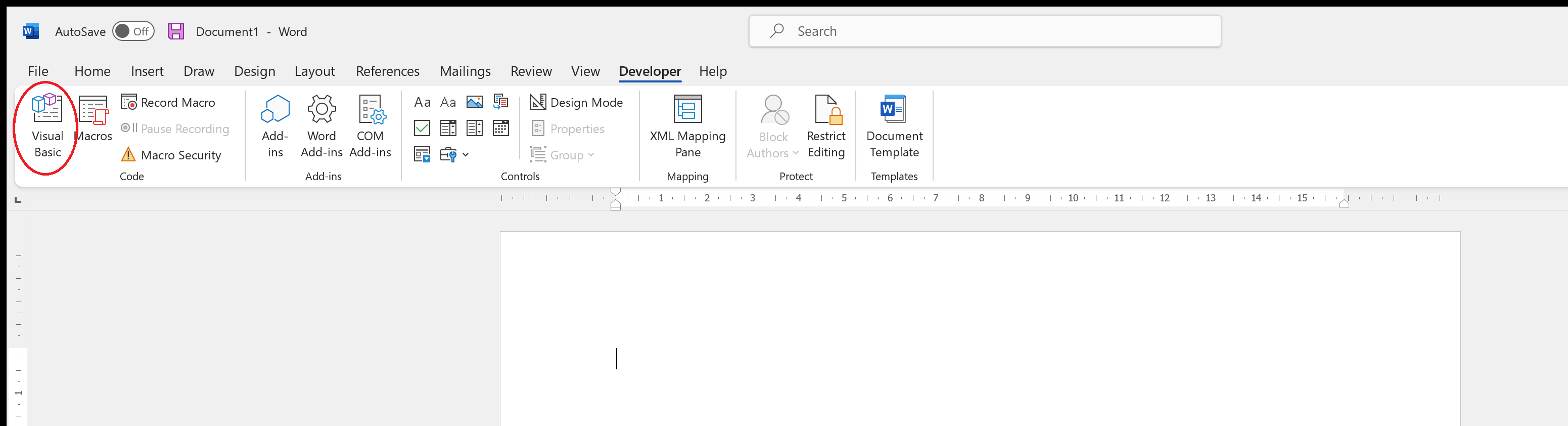
ขั้นตอนที่ 3 - บนแท็บไฟล์ ไปที่นำเข้าไฟล์...
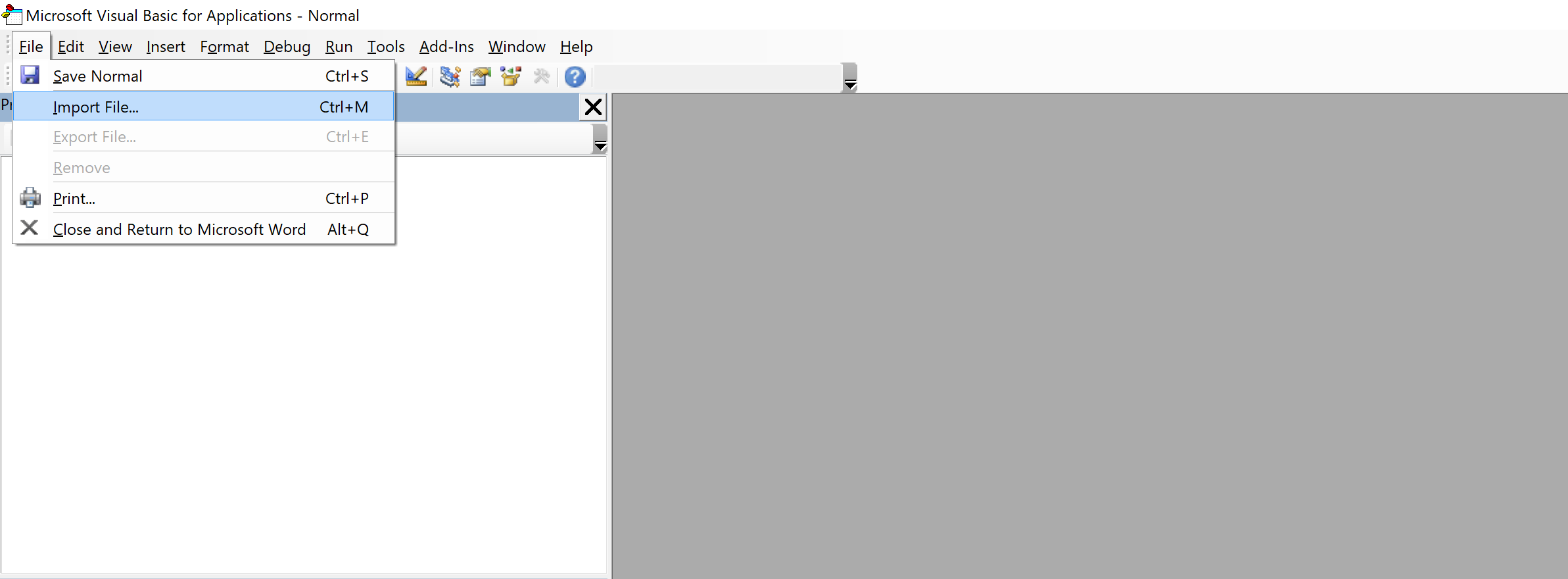
ขั้นตอนที่ 4 - เพิ่มไฟล์ .bas สองไฟล์
โปรดทราบ: โครงการนี้เกี่ยวข้องอย่างใกล้ชิดกับโครงการอื่น ๆ สองโครงการของเรา:
หากคุณได้เพิ่มหนึ่งหรือทั้งสองโครงการเหล่านี้ลงใน Microsoft Word แล้ว คุณสามารถเริ่มต้นที่ขั้นตอนที่ 3 ของส่วนนี้
ขั้นตอนที่ 1 - เพิ่มแท็บใหม่

ขั้นตอนที่ 2 - เปลี่ยนชื่อแท็บใหม่เป็น AI Assistant
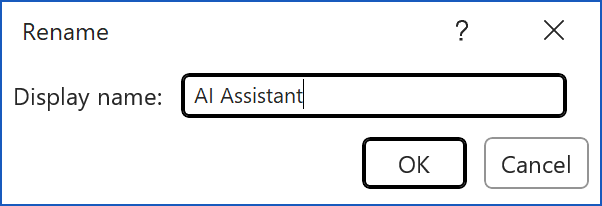
ขั้นตอนที่ 3 - เปลี่ยนชื่อกลุ่มใหม่ (กำหนดเอง) เป็น ChatBot
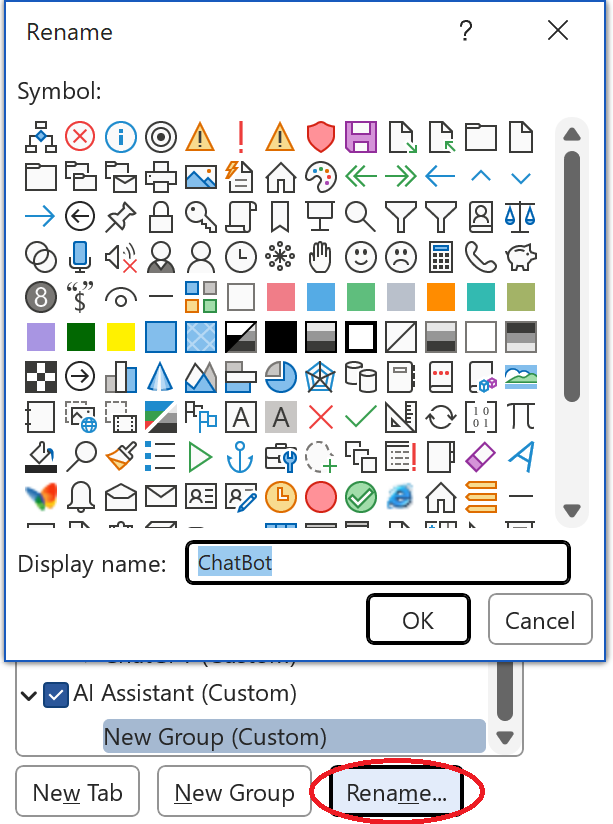
ขั้นตอนที่ 4 - เลือกมาโครในกล่องแบบเลื่อนลงเลือกคำสั่งจาก
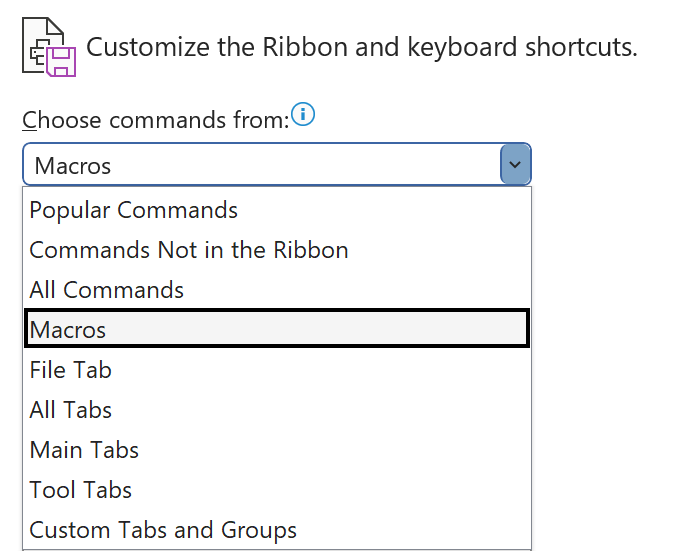
ขั้นตอนที่ 5 - เลือกมาโครการแชทแล้วคลิกเพิ่ม >>
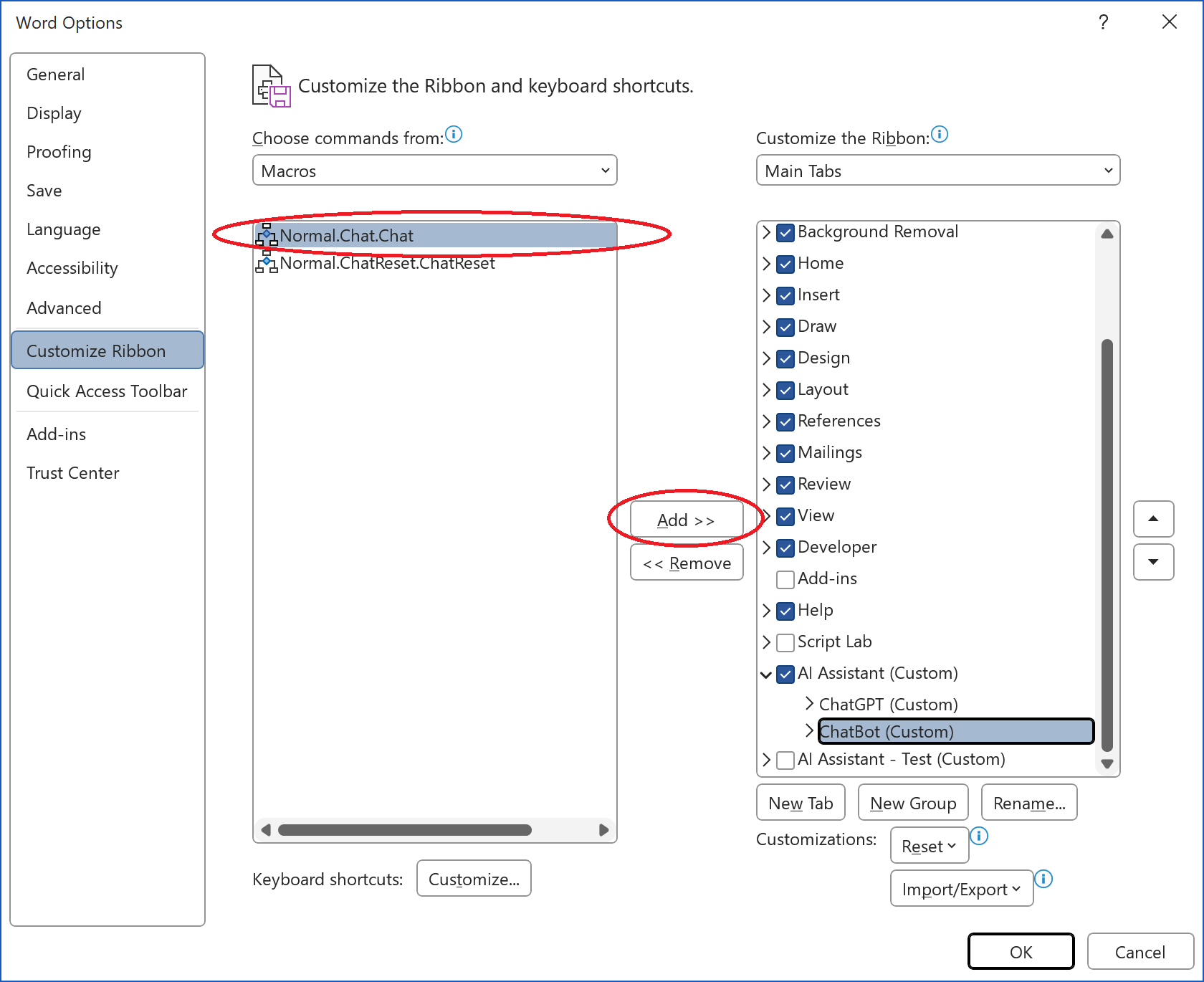
ขั้นตอนที่ 6 - เปลี่ยนชื่อปุ่มเป็น Chat Completion เลือกสัญลักษณ์แล้วคลิกตกลง
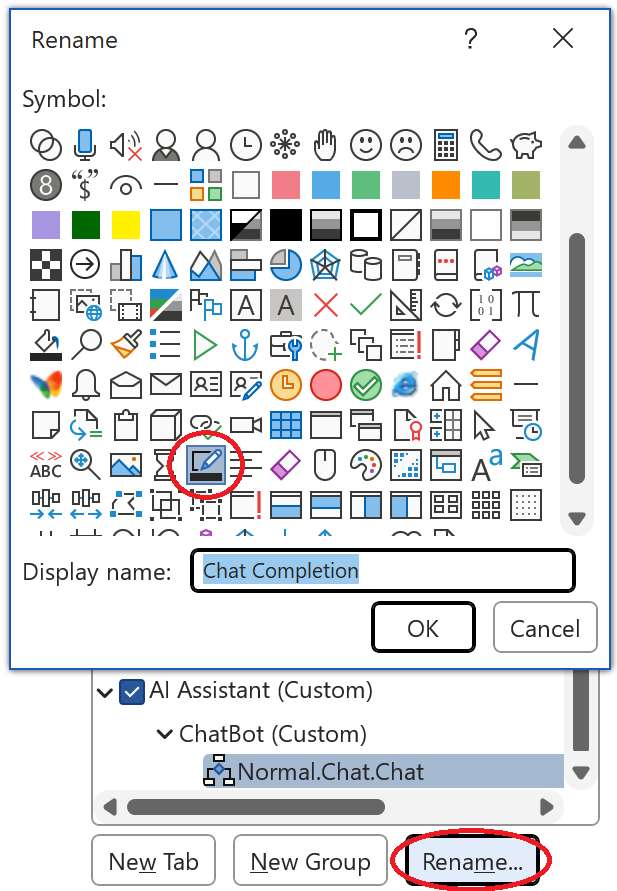
ขั้นตอนที่ 7 - ทำซ้ำขั้นตอนที่ 5 และ 6 เพื่อสร้างปุ่ม รีเซ็ตแชท
หลังจากที่ขั้นตอนก่อนหน้านี้เสร็จสิ้นแล้ว หน้าจอ Microsoft Word ควรมีลักษณะดังนี้:
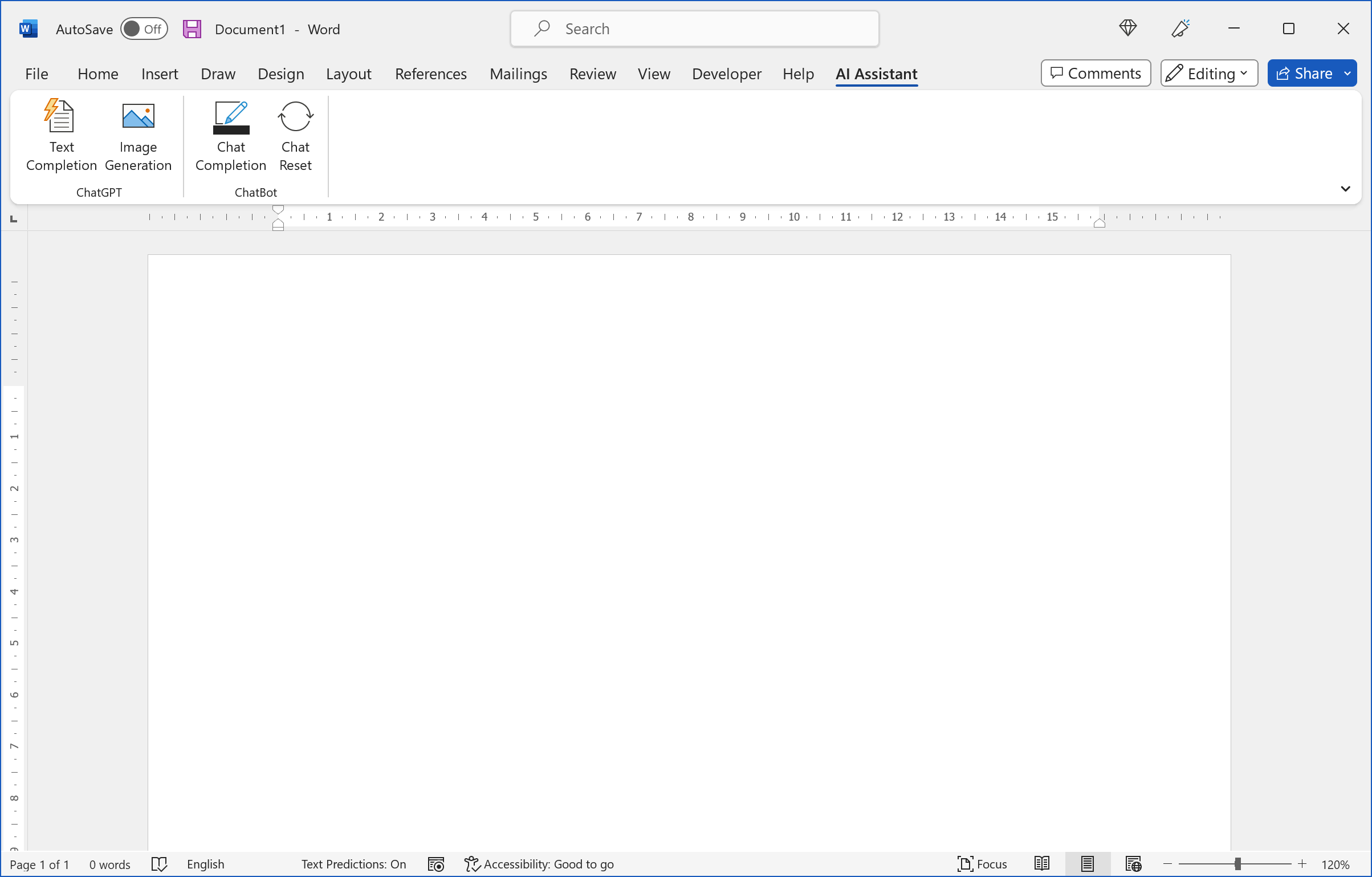
ขั้นตอนที่ 1 - เปิดเมนู Start และเริ่มพิมพ์ "ตัวแปรสภาพแวดล้อม" เมื่อผลลัพธ์ที่ตรงกันที่สุดปรากฏขึ้น ให้คลิกผลลัพธ์ "แก้ไขตัวแปรสภาพแวดล้อมของระบบ"
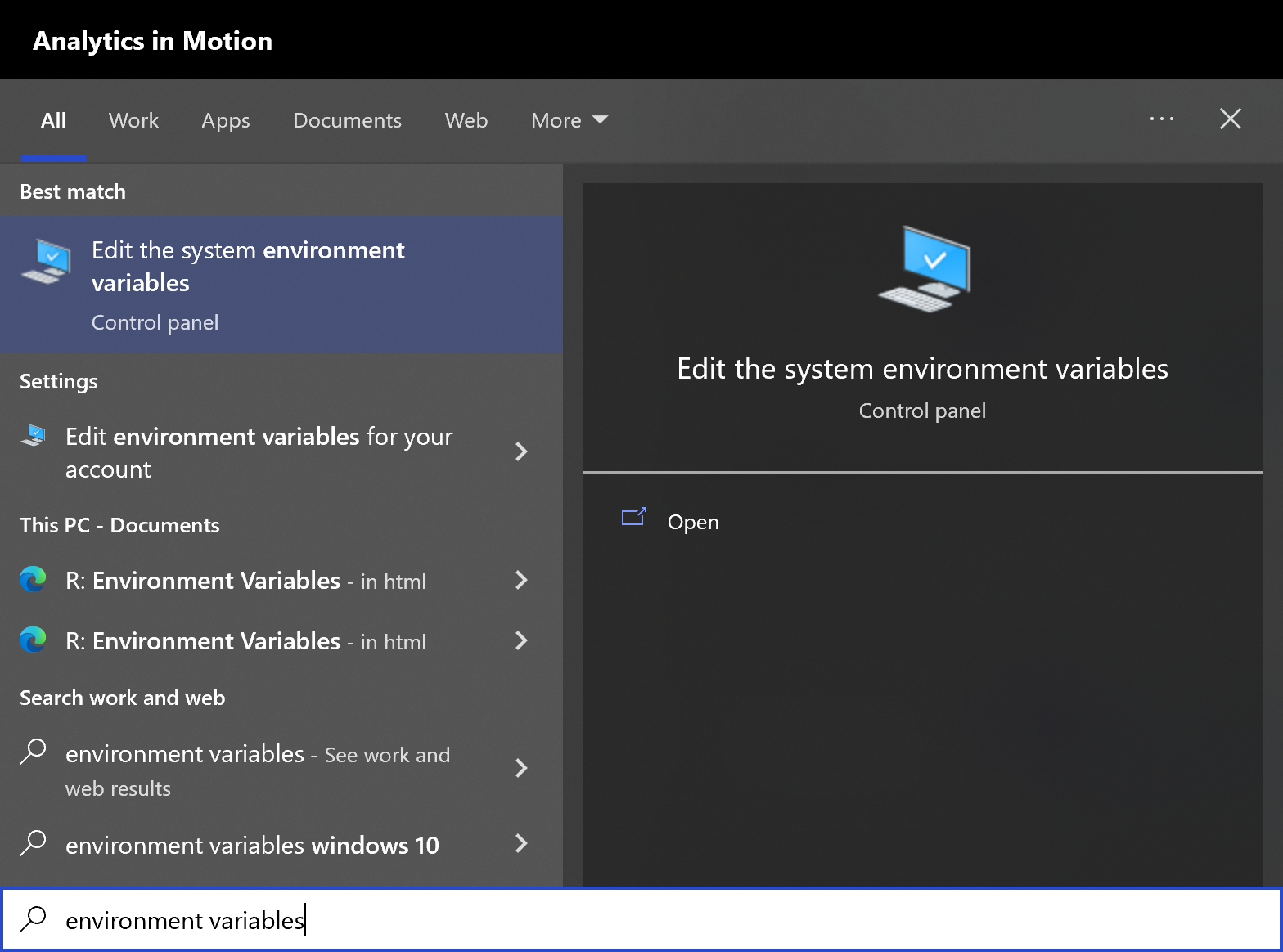
ขั้นตอนที่ 2 - คลิกปุ่ม "ตัวแปรสภาพแวดล้อม" ใต้แท็บ "ขั้นสูง"
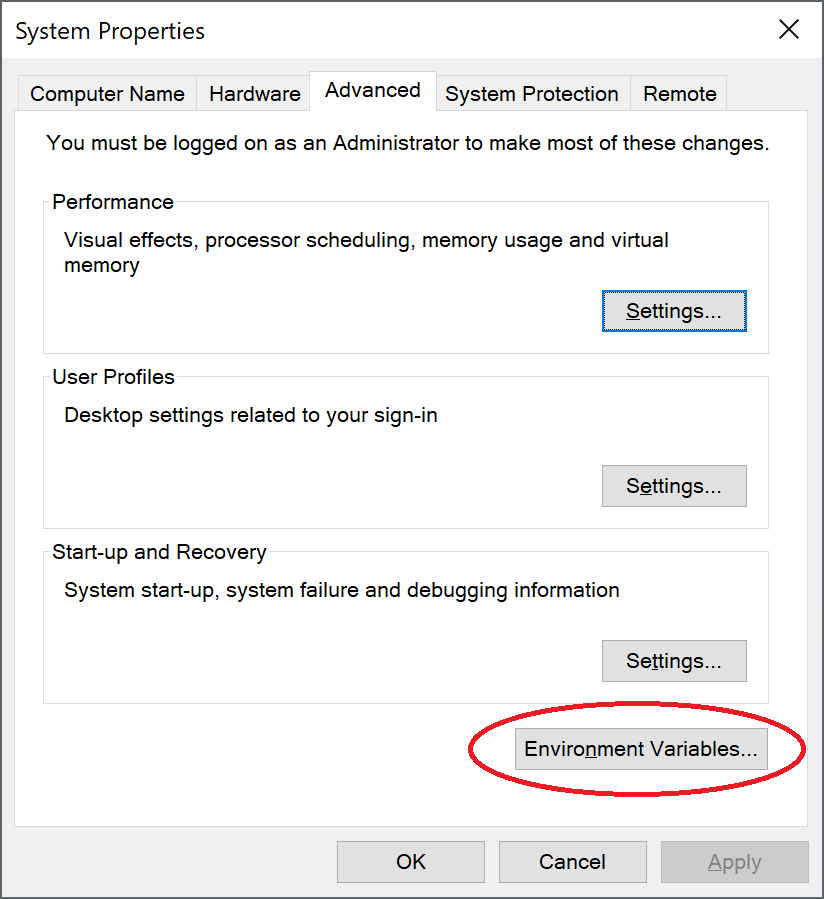
ขั้นตอนที่ 3 - สร้างตัวแปรผู้ใช้ใหม่โดยคลิก "ใหม่" ใต้ส่วน "ตัวแปรผู้ใช้"
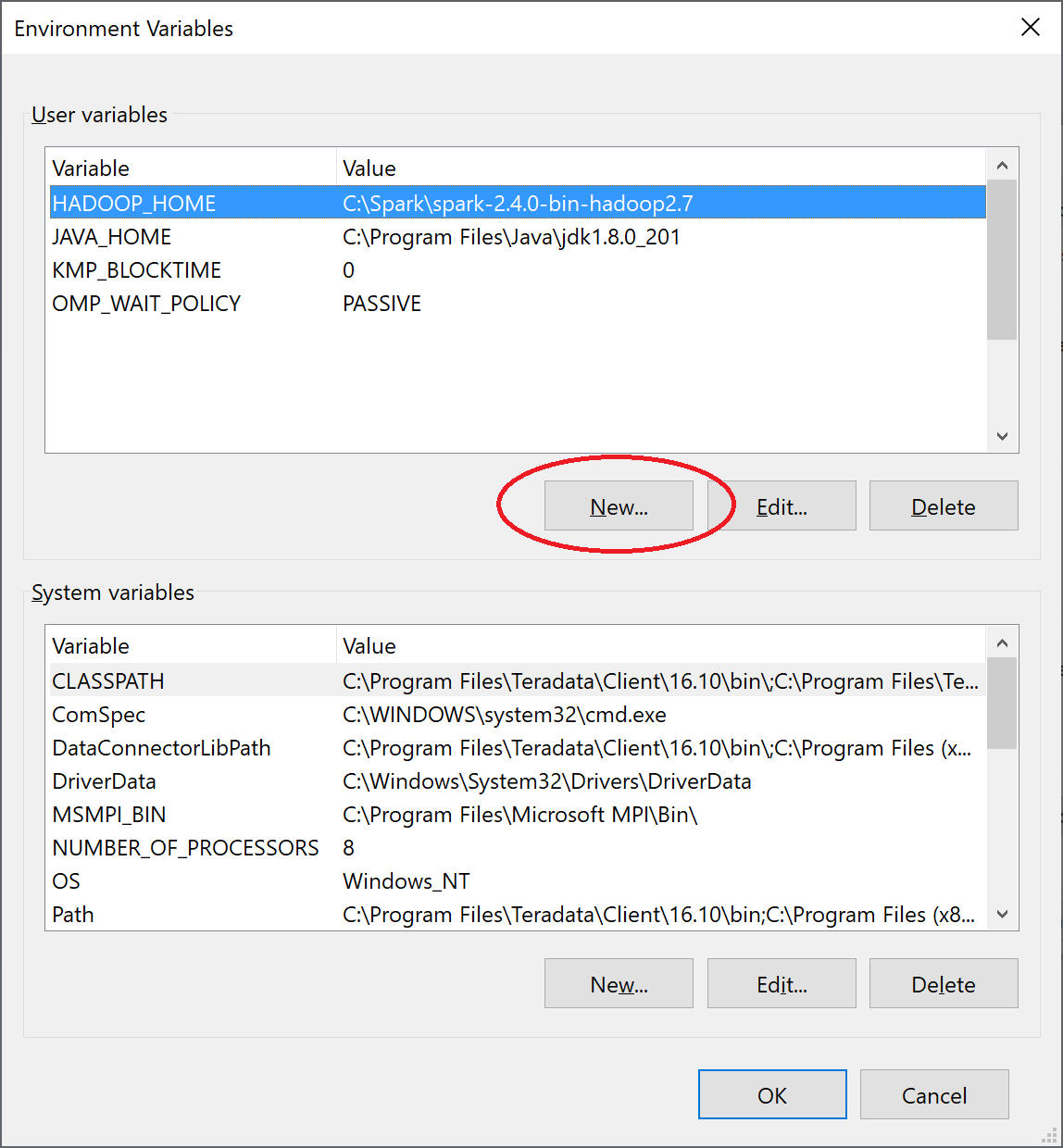
ขั้นตอนที่ 4 - พิมพ์ชื่อตัวแปร OPENAI_API_KEY ในช่องแรกและ OpenAI APIKEY ของคุณในช่องค่าตัวแปร จากนั้นคลิกตกลง
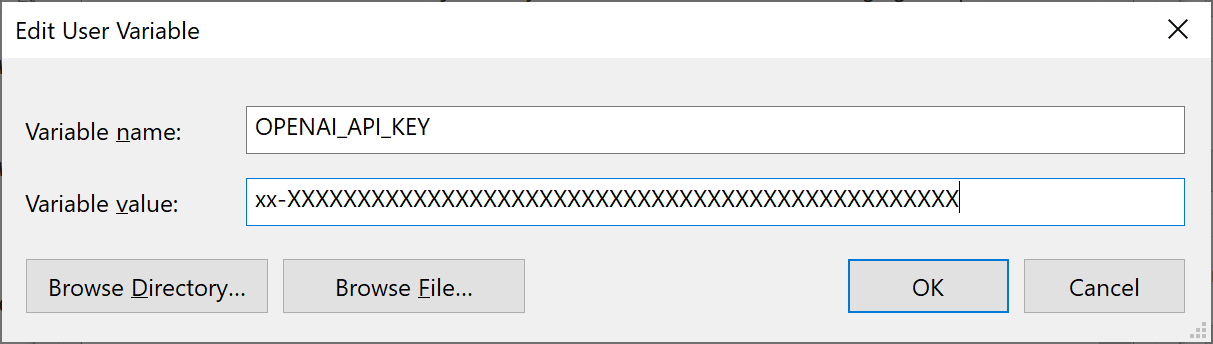
ขั้นตอนที่ 5 - สิ่งสำคัญ คุณต้องรีสตาร์ท Windows เพื่อใช้ตัวแปรสภาพแวดล้อมใหม่
คีย์ OpenAI APIKEY ของคุณควรได้รับการดูแลให้ปลอดภัยและเป็นส่วนตัวตลอดเวลา
โปรดปฏิบัติตามคำแนะนำแนวทางปฏิบัติที่ดีที่สุดสำหรับการรักษาความปลอดภัย API จาก OpenAI
https://help.openai.com/en/articles/5112595-best-practices-for-api-key-safety